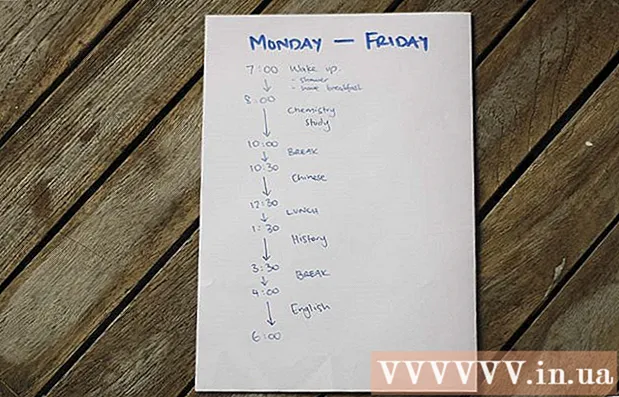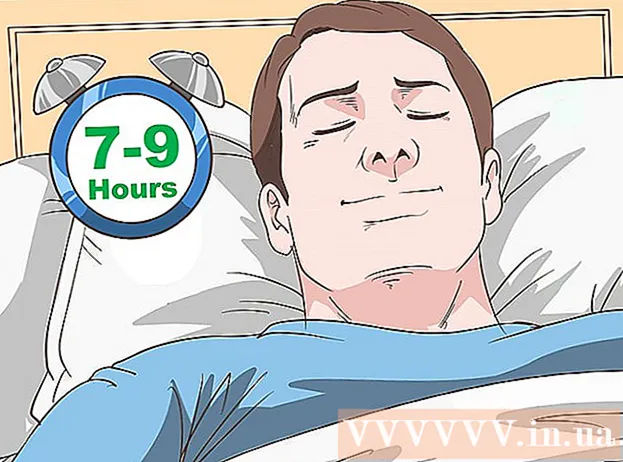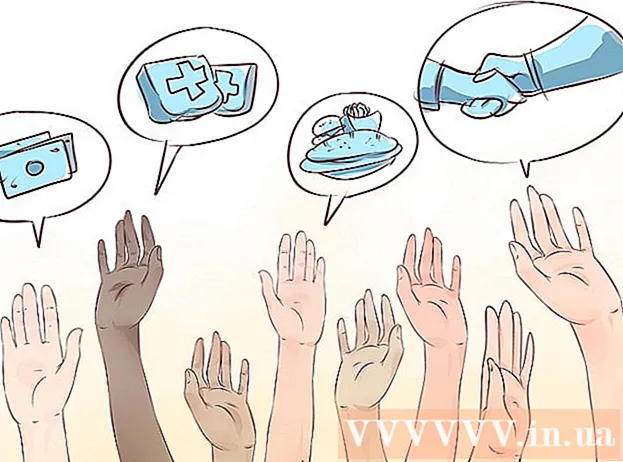Auteur:
Florence Bailey
Date De Création:
28 Mars 2021
Date De Mise À Jour:
1 Juillet 2024

Contenu
- Pas
- Méthode 1 sur 2: Comment créer une brochure manuellement
- Méthode 2 sur 2: Comment créer une brochure à partir d'un modèle
Google Docs est un outil de traitement de texte Web extrêmement utile. Il peut vous aider à créer une brochure personnalisée ou à utiliser des modèles de brochures prêts à l'emploi, simplifiant ainsi votre tâche. La galerie de modèles contient de nombreux modèles prédéfinis créés par d'autres utilisateurs, vous êtes donc sûr de trouver ce dont vous avez besoin. Les brochures sont créées sur Google Docs, puis automatiquement enregistrées sur Google Drive.
Pas
Méthode 1 sur 2: Comment créer une brochure manuellement
 1 Ouvrez Google Documents. Ouvrez un nouvel onglet de navigateur et visitez le site Web de Google Docs.
1 Ouvrez Google Documents. Ouvrez un nouvel onglet de navigateur et visitez le site Web de Google Docs.  2 Connectez-vous au système. Vous devez entrer votre adresse Gmail et votre mot de passe sous le bouton "Connexion". Ce compte sera utilisé pour tous les services Google, y compris Google Docs. Cliquez sur « Connexion » pour continuer.
2 Connectez-vous au système. Vous devez entrer votre adresse Gmail et votre mot de passe sous le bouton "Connexion". Ce compte sera utilisé pour tous les services Google, y compris Google Docs. Cliquez sur « Connexion » pour continuer. - Lorsque vous vous connectez, vous serez redirigé vers le répertoire principal. Si vous avez déjà créé des documents, vous pouvez les visualiser et les ouvrir sur cette page.
 3 Créez un nouveau document. Cliquez sur le grand cercle rouge avec le signe plus dans le coin inférieur droit. L'outil de traitement de texte basé sur le Web s'ouvrira dans une nouvelle fenêtre ou un nouvel onglet.
3 Créez un nouveau document. Cliquez sur le grand cercle rouge avec le signe plus dans le coin inférieur droit. L'outil de traitement de texte basé sur le Web s'ouvrira dans une nouvelle fenêtre ou un nouvel onglet.  4 Renommez le document. Cliquez sur le nom du fichier en haut à gauche du document. Le nom de fichier actuel (Nouveau document) est converti en une zone de texte. Saisissez un nouveau nom pour votre brochure dans la zone de texte et confirmez le changement.
4 Renommez le document. Cliquez sur le nom du fichier en haut à gauche du document. Le nom de fichier actuel (Nouveau document) est converti en une zone de texte. Saisissez un nouveau nom pour votre brochure dans la zone de texte et confirmez le changement.  5 Définissez l'orientation. Par défaut, le document sera en orientation verticale. Si vous souhaitez faire une brochure horizontale, cliquez sur "Fichier" dans la barre de menu, puis "Paramètres de la page". Basculez l'option "Orientation" sur "Horizontal" puis cliquez sur "OK". L'orientation du document à l'écran passe à l'horizontale.
5 Définissez l'orientation. Par défaut, le document sera en orientation verticale. Si vous souhaitez faire une brochure horizontale, cliquez sur "Fichier" dans la barre de menu, puis "Paramètres de la page". Basculez l'option "Orientation" sur "Horizontal" puis cliquez sur "OK". L'orientation du document à l'écran passe à l'horizontale.  6 Insérer un tableau. La plupart des brochures sont généralement pliées en deux ou en trois. Pour faciliter votre travail avec la brochure, insérez un tableau avec autant de colonnes que de plis. Cliquez sur l'option "Tableau" dans la barre de menu puis sur "Insérer un tableau". Sélectionnez les tailles que vous souhaitez. Pour plier un document en deux, il faut deux colonnes et les triples en nécessitent trois. Le tableau sera ajouté au document.
6 Insérer un tableau. La plupart des brochures sont généralement pliées en deux ou en trois. Pour faciliter votre travail avec la brochure, insérez un tableau avec autant de colonnes que de plis. Cliquez sur l'option "Tableau" dans la barre de menu puis sur "Insérer un tableau". Sélectionnez les tailles que vous souhaitez. Pour plier un document en deux, il faut deux colonnes et les triples en nécessitent trois. Le tableau sera ajouté au document.  7 Entrez votre texte. Vous avez maintenant un modèle de brochure prêt à l'emploi. Il est temps de le remplir. Saisissez le texte requis dans les champs appropriés.
7 Entrez votre texte. Vous avez maintenant un modèle de brochure prêt à l'emploi. Il est temps de le remplir. Saisissez le texte requis dans les champs appropriés.  8 Insérer des images. Insérez des images dans votre brochure pour la rendre plus attrayante. Cliquez sur "Insérer" dans la barre de menu et sélectionnez "Image". Chargez l'image que vous souhaitez utiliser dans la fenêtre qui apparaît. Pour télécharger une image, faites-la glisser de votre ordinateur vers la fenêtre. Une fois l'image ajoutée à la brochure, ajustez sa taille et sa position.
8 Insérer des images. Insérez des images dans votre brochure pour la rendre plus attrayante. Cliquez sur "Insérer" dans la barre de menu et sélectionnez "Image". Chargez l'image que vous souhaitez utiliser dans la fenêtre qui apparaît. Pour télécharger une image, faites-la glisser de votre ordinateur vers la fenêtre. Une fois l'image ajoutée à la brochure, ajustez sa taille et sa position.  9 Déconnectez-vous de Google Docs. Lorsque vous avez terminé de modifier le modèle, fermez la fenêtre ou l'onglet. Le document sera enregistré automatiquement et vous pourrez ensuite l'ouvrir à partir de Google Docs ou de Google Drive.
9 Déconnectez-vous de Google Docs. Lorsque vous avez terminé de modifier le modèle, fermez la fenêtre ou l'onglet. Le document sera enregistré automatiquement et vous pourrez ensuite l'ouvrir à partir de Google Docs ou de Google Drive.
Méthode 2 sur 2: Comment créer une brochure à partir d'un modèle
 1 Ouvrez les modèles Google Drive. Ouvrez un nouvel onglet de navigateur et visitez le site Web des modèles Google Drive.
1 Ouvrez les modèles Google Drive. Ouvrez un nouvel onglet de navigateur et visitez le site Web des modèles Google Drive.  2 Connectez-vous au système. Vous devez entrer votre adresse Gmail et votre mot de passe sous le bouton "Connexion". Ce compte sera utilisé pour tous les services Google, y compris Google Docs. Cliquez sur « Connexion » pour continuer.
2 Connectez-vous au système. Vous devez entrer votre adresse Gmail et votre mot de passe sous le bouton "Connexion". Ce compte sera utilisé pour tous les services Google, y compris Google Docs. Cliquez sur « Connexion » pour continuer. - Une fois connecté, vous verrez tous les modèles publics, les modèles que vous avez utilisés et les modèles personnels.
 3 Trouvez des modèles de brochures. Entrez un mot-clé pour rechercher des modèles de brochure dans la zone de recherche en haut de la page. Cliquez sur le bouton "Rechercher un modèle" à côté du champ de recherche. L'écran affichera les différents modèles de brochures disponibles dans la galerie.
3 Trouvez des modèles de brochures. Entrez un mot-clé pour rechercher des modèles de brochure dans la zone de recherche en haut de la page. Cliquez sur le bouton "Rechercher un modèle" à côté du champ de recherche. L'écran affichera les différents modèles de brochures disponibles dans la galerie.  4 Sélectionnez un modèle. Parcourez les modèles que vous trouvez. La page contiendra les noms des modèles, les noms de leurs propriétaires et de brèves descriptions. Cliquez sur le bouton "Utiliser ce modèle" à côté du modèle que vous souhaitez utiliser.
4 Sélectionnez un modèle. Parcourez les modèles que vous trouvez. La page contiendra les noms des modèles, les noms de leurs propriétaires et de brèves descriptions. Cliquez sur le bouton "Utiliser ce modèle" à côté du modèle que vous souhaitez utiliser. - Le modèle sélectionné sera téléchargé sur Google Docs.
 5 Changer la brochure. Vous n'utiliseriez pas le modèle tel quel, n'est-ce pas ? Le modèle téléchargé aurait pu être utilisé à d'autres fins. Modifiez le contenu du modèle et personnalisez-le en fonction de vos besoins. Le modèle sert uniquement de base à votre travail afin que vous n'ayez pas à repartir de zéro.
5 Changer la brochure. Vous n'utiliseriez pas le modèle tel quel, n'est-ce pas ? Le modèle téléchargé aurait pu être utilisé à d'autres fins. Modifiez le contenu du modèle et personnalisez-le en fonction de vos besoins. Le modèle sert uniquement de base à votre travail afin que vous n'ayez pas à repartir de zéro.  6 Fermez le document. Lorsque vous avez terminé de modifier le modèle, fermez la fenêtre ou l'onglet. Le document sera enregistré automatiquement et vous pourrez ensuite l'ouvrir à partir de Google Docs ou de Google Drive.
6 Fermez le document. Lorsque vous avez terminé de modifier le modèle, fermez la fenêtre ou l'onglet. Le document sera enregistré automatiquement et vous pourrez ensuite l'ouvrir à partir de Google Docs ou de Google Drive.